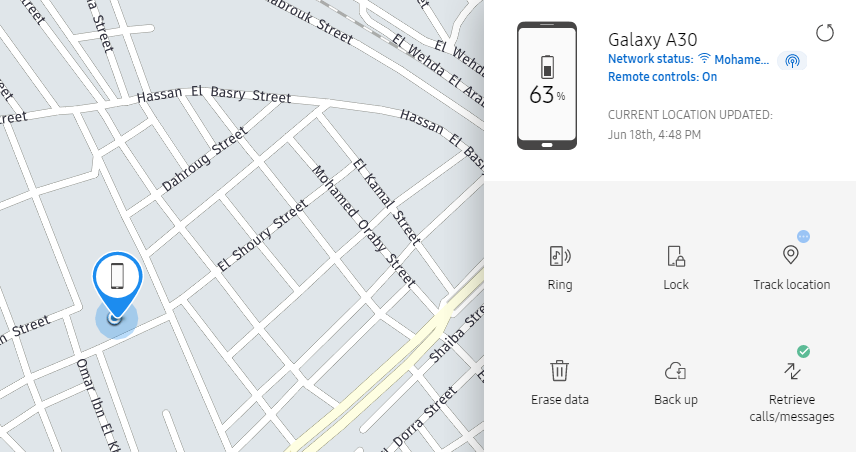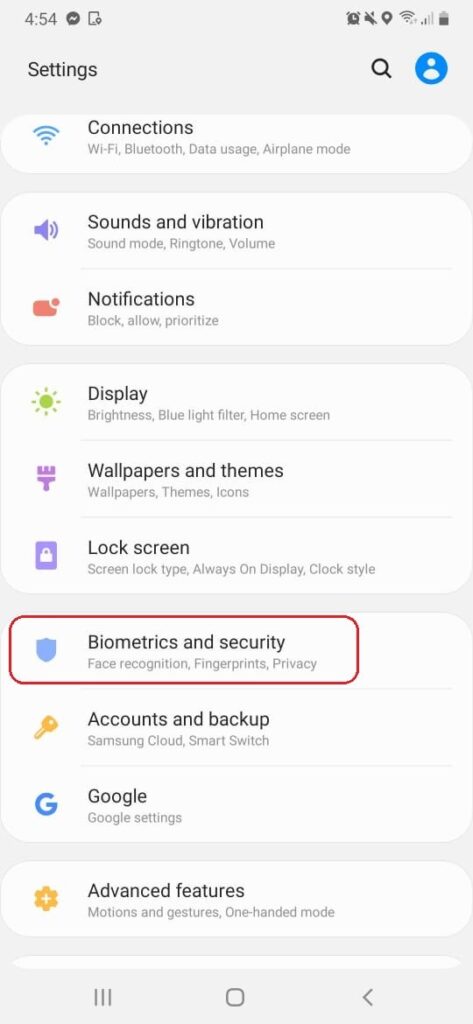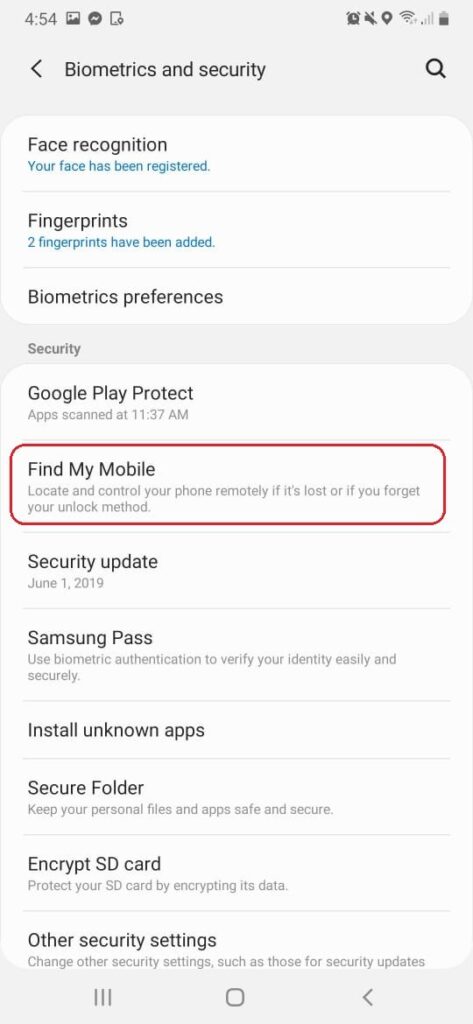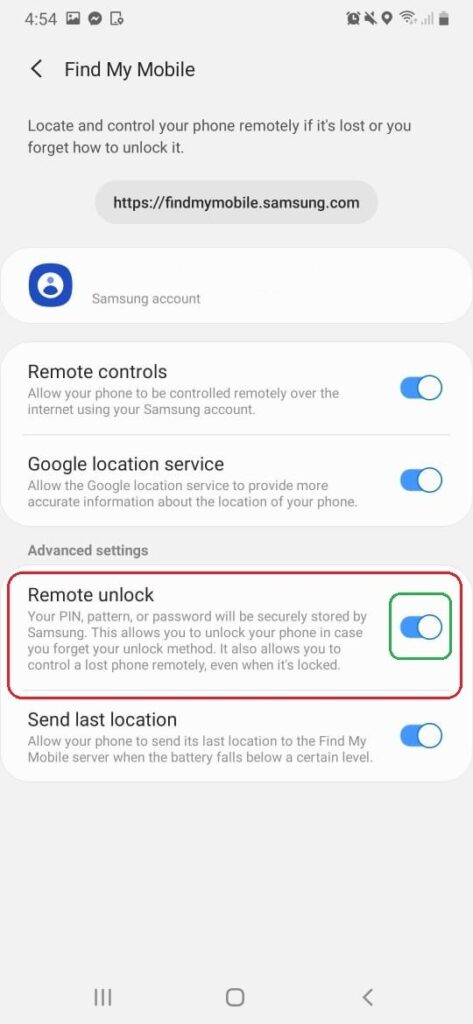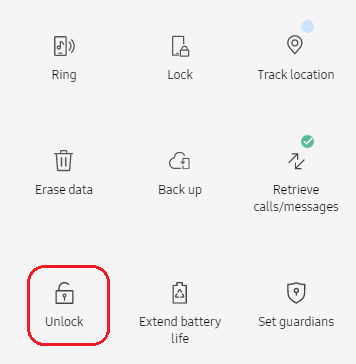شرح كيفية تخطي شاشة القفل للاندرويد (حذف رقم PIN & تجاوز رمز المرور)
إذا ما صادف أنك تمتلك هاتف اندرويد أو جهاز لوحي ذكي يحتوي على مستشعر البصمة، إمكانية الولوج لمحتويات الهاتف مستخدمًا لمسة إصبعك أو مجلد السحب على الشاشة لهي مريحة بشكل رائع. ولكن رغم ذلك، البساطة رغم أنها مريحة ولكنها مع ذلك غالبًا ما تكون سبب في أن تنسى رمز المرور أو رقم PIN السري الخاص بشاشة القفل. وعلى الأرجح أنك ستواجه هذه المشكلة إذا ما تطلب هاتفك أو جهازك اللوحي إدخال رمز PIN لسببٍ ما (مثل أنك قمت بإعادة تشغيل الهاتف مثلًا، لن تستطيع فتحه بواسطة البصمة وسيطلب منك إدخل رمز المرور في المرة الأولى بعد إعادة التشغيل). ولكن لحسن الحظ، هناك بالفعل بعد الطرق التي يُمكنك من خلالها حذف رقم PIN أو تخطي إدخال رمز المرور (Password) على شاشة الهاتف إذا طلبها ولم تكن تعرفها.
فتح الرقم السري لهاتف اندرويد عن بُعد (باستخدام جهاز آخر)
هناك العديد من الطرق التي يُمكنك من خلالها فتح هاتفك الاندرويد في حالة أنك نسيت الرقم السري أن حتى رسمة النمط (Pattern). ولتعيد إمكانية فتح شاشة الهاتف في حالة أنك نسيت الباسورد أو لم يكن لديك، يُمكنك إما إعادة ضبط رقم PIN أو رمز المرور عن بُعد، عمل الروت للهاتف لتغيير بعض إعداداته، أو إعادة الهاتف بالكامل إلى ضبط المصنع.
خاصية Google Find My Device
لسنوات، كانت صفحة Find My Device على الإنترنت من جوجل قد سهلت على مستخدمي الاندرويد إمكانية تغيير رقم Lock Screen السري، ولكن ليس في الوقت الحالي. الآن يُمكنك فقط استخدام ميزة Find My Device لتحديد أو معرفة موقع الهاتف الحالي مستخدمًا في ذلك متصفح الإنترنت على جهاز آخر (سواء كان هاتف أو كمبيوتر)، ثم إرسال رسالة إلى الهاتف في حالة أنه تم سرقته أو قد فقدته ووجده أحدهم.
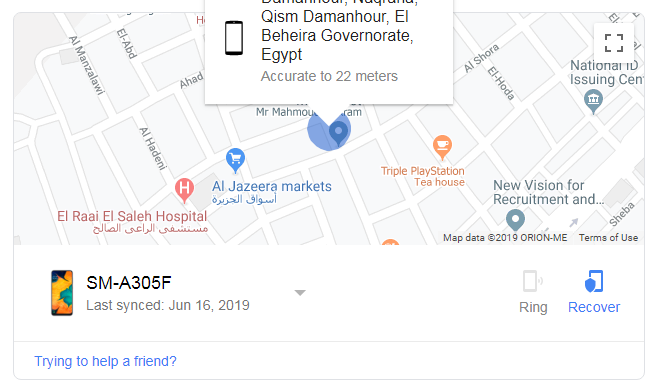
خاصية Samsung Find My Mobile (لأجهزة سامسونج فقط)
إذا ما صادف أنك نسيت رقم PIN السري على هاتف أو تابلت من سامسونج، وقمت من قبل بتسجيل حساب شخصي لهاتفك في خدمة Samsung Cloud، حسنًا يُسعدني أن أخبرك أنك شخص محظوظ وعملية استرجاع رمز المرور وفتح شاشة الهاتف أصبحت سهلة. أنت بإمكانك ببساطة استخدام خدمة SmartThings Find لإعادة ضبط الرقم السري لشاشة هاتفك بسهولة.
ولتفعيل ميزة فتح شاشة هاتفك من سامسونج عن بعد أو إعادة ضبط الرقم السري، اتبع الآتي:
- إذهب إلى تطبيق إعدادات الهاتف.
- توجّه إلى خيارات شاشة القفل والأمان أو Lock Screen and Security. في هواتف سامسونج الأحدث ربما تحتاج إلى اختيار خيارات الأمان أو Security أو خيارات Biometrics and Security بدلًا منها.
- قم باختيار Find My Mobile.
- من هنا قم بتفعيل خيار Remote Unlock.
- وفي حالة أنك لم تقم بإضافة حساب شخصي في سامسونج كلاود، إذًا ربما قد يكون هذا هو الوقت المناسب لإضافته حتى يُمكنك مواجهة هذا الموقع في حالة وقوعه مستقبلًا. من هنا قم بإضافة حساب سامسونج.
- قم بتشغيل خيار Remote controls.
- وفي حالة أنك تريد إستخدام هذه الخاصية لفتح شاشة الهاتف:
- من أي جهاز آخر سواء هاتف أو كمبيوتر، من متصفح الإنترنت إذهب إلى صفحة Samsung Find My Mobile
- قم بتسجيل الدخول بحسابك الشخصي على هاتفك الذي تريد تخطي رمز المرور عليه
- قم باختيار Unlock
- الآن ستلاحظ أن قفل الشاشة أيًا كان قد تم حذفه. وذلك سواء كان رسمة النمط السرية، رقم PIN، أو رمز مرور Password، أو حتى مستشعر قراءة البصمة أو قارئ قزحية العين أو أيًا كانت وسيلة الأمان التي تستخدمها على هاتفك لفتح الشاشة.
خيار Forgot My Password (أجهزة اندرويد القديمة)
إذا ما صادف أنك نسيت رقم PIN أو رمز المرور على إحدى هواتف اندرويد القديمة، خاصةً تلك التي بنظام Android 4.4 KitKat أو أقدم، إمكانية تغيير الرقم السري او إعادة ضبط رمز مرور ستجدها مدمجة لشاشة القفل نفسها.
ببساطة، كل ما عليك فعله هنا هو إدخال رسمة النمط أو رقم PIN بشكل خاطئ بعدد 5 مرات، ثم سترى ظهور عبارة “Forgot pattern” أو “Forgot PIN” بالأسفل. قم بالضغط عليها، قم بعد ذلك قم بتسجيل الدخول إلى حساب Google الشخصي لإعادة ضبط رمز مرور قفل الشاشة مرة أخرى.
استخدام أدوات ADB & Fastboot (تتطلب الروت وأيضًا كمبيوتر)
واحدة من أسهل الطرق لإمكانية تجاوز رقم PIN السري على هاتفك الاندرويد هي بواسطة بعض سطور الأوامر الخاصة بهذا الغرض والمتاحة فقط في حالة أن هاتفك يحتوي على صلاحيات الروت، وستقوم بتنفيذها باستخدام أدوات Minimal ADB.
وفي حالة أنك لم تقم بتجربة أو استخدام هذه الأدوات من قبل، أنصحك بشِدة إذًا أن تأخذ بعض الوقت في قراءة درس: أدوات ADB, Fastboot – ثم قم بتوصيل هاتفك إلى الكمبيوتر بواسطة كابل USB.
بمجرد أن تقوم بتنفيذ التعليمات الواردة في الدرس السابق عن كيفية تفعيل وضع تصحيح USB أو Debugging Mode على هاتفك، وكذلك قمت بتثبيت أدوات ADB ولديك نافذة الأوامر مفتوحة على الكمبيوتر، قم بإدخال سطر الأوامر التالي في نافذة أوامر ADB للتأكد أن هاتفك موصول بشكل صحيح ثم اضغط Enter:
adb devices
الآن قم أيضًا بإدخال سطر الأوامر التالي ثم اضغط Enter:
adb shell
- الآن، قم بإدخال سطور الأوامر التالية بالترتيب، سطر يلي الآخر، ولا تنسى الضغط على Enter بعد كل سطر منهم:
- يُمكنك نسخ كل سطر منهم من هذه الصفحة، ثم لصقه في نافذة الأوامر بواسطة الفأرة
cd /data/data/com.android.providers.settings/databases
sqlite3 settings.db
update system set value=0 where name='lock_pattern_autolock';
update system set value=0 where name='lockscreen.lockedoutpermanently';
.quit
- بعد انتهائك من كتابة سطور الأوامر السابقة، ببساطة قم بإعادة تشغيل الهاتف وستجد أنه أصبح بلا رقم PIN أو رمز مرور.
إعادة الهاتف إلى ضبط المصنع
إذا لم تنجح أي من الطرق السابقة على هاتفك، إذًا لم يتبقى لديك إلى خيار واحد ألا وهو إعادة الهاتف إلى ضبط المصنع، علمًا أن هذه الطريقة ستؤدي إلى حذف كافة محتويات ذاكرة الهاتف التخزينية في بعض الهواتف. النقطة السلبية في هذه الطريقة هي أنك غالبًا ما ستفقد جميع المحتويات المخزنة بذاكرة الهاتف، أما النقطة الإيجابية فهي أنها خطوة بدون أي تعقيد ولا تتطلب أي خطوات إضافية، قط إعادة ضبط المصنع عبر خيارات الريكفري الرسمي سيكون كافي. علمًا أنك باستخدام هذه الطريقة ستحتاج لمعرفة حساب Google المسجل على الهاتف حتى تستطيع فتح الهاتف مرة أخرى.
- قم بإغلاق الهاتف تمامًا.
- قم بإعادة تشغيل الهاتف بداخل وضع الريكفري (تختلف الطريقة حسب نوع وإصدار الهاتف).
- من خيارات الريكفري، وباستخدام أزرار التحكم بالصوت إذهب إلى خيار wipe Data/ factory reset.
- قم بالضغط على زر Power، ثم اذهب إلى خيار delete all data ثم اضغط زر Power مرة أخرى.
- الآن أعِد تشغيل الهاتف